Cara Membuat Kepala Tabel Otomatis Tampil ditiap Halaman di Excel
Postingan sebelumnya sudah saya bahas tentang Cara Membuat Judul Tabel Berulang di Ms. Word, kali ini akan saya bahas tentang Cara Membuat Kepala Tabel Otomatis Tampil ditiap Halaman di Excel, seperti biasa pada tiap tutorial akan saya usahakan tersedia juga dalam bentuk video panduan yang bisa anda ikuti di chanel youtube Mung Media.
Sama seperti pada program aplikasi pengolah kata Ms. Word, di program aplikasi pengolah angka Ms. Excel, secara default kepala tabel hanya muncul di halaman pertama saja, sedangkan jika lebih dari satu halaman maka halaman berikutnya tanpa ada kepala tabel, dan tentunya ini akan sedikit membingungkan pembaca tabel.
Langsung saja, berikut ini adalah langkah-langkah Membuat Kepala Tabel Otomatis Tampil ditiap Halaman di Excel:
Silahkan jika anda belum subscribe chanel Mung Media, anda bisa subcsribe untuk berlangganan video-video yang semoga bermanfaat dan menambah pengetahuan Anda. Klik Subscribe disini
Sama seperti pada program aplikasi pengolah kata Ms. Word, di program aplikasi pengolah angka Ms. Excel, secara default kepala tabel hanya muncul di halaman pertama saja, sedangkan jika lebih dari satu halaman maka halaman berikutnya tanpa ada kepala tabel, dan tentunya ini akan sedikit membingungkan pembaca tabel.
Langsung saja, berikut ini adalah langkah-langkah Membuat Kepala Tabel Otomatis Tampil ditiap Halaman di Excel:
- Buka file excel Anda, dan silahkan anda klik tab menu PAGE LAYOUT - dan klik tool Print Titles

- Klik tab menu Sheet, kemudian pada opsi Rows to repeat at top silahkan anda klik,

- Klik pada baris yang akan dijadikan kepala tabel yang berisi judul kolom yang akan tampil berulang pada setiap halaman, kemudian klik pada opsi Rows to repeat at top kembali,

- Setelah anda klik Rows to repeat at top, akan muncul jendela Page Setup seperti pada langkah 2 diatas, dan pastikan didalam opsi Rows to repeat at top sudah terisi nomor baris yang akan dijadikan kepala tabel, selanjutnya anda klik OK.

Setelah anda mempraktikan cara-cara di atas, maka hasilnya akan tampil seperti gambar berikut:
Tampilan print preview di halamn 1 dan 2, halaman 1 berisi judul tabel,
Tampilan gambar dua menunjukan kepala tabel/ judul kolom tabel yang muncul otomatis di halaman-halaman berikutny. Demikian, Semoga Bermanfaat.















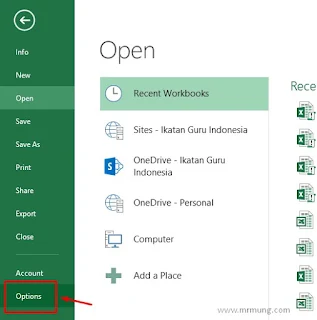






.jpg)
.jpg)
.jpg)
.jpg)
.jpg)
.jpg)
.jpg)
.jpg)
.jpg)
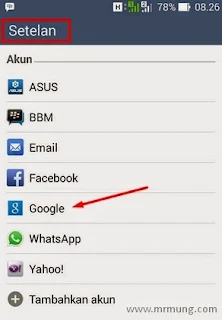



.jpg)
.jpg)
.jpg)
.jpg)
.jpg)
.jpg)
.jpg)
.jpg)
.jpg)
.jpg)
.jpg)
.jpg)








